AIに返信を託したい
AIを使って仕事をすることは大分スタンダードになりつつありますが、どれをどういう風に使えばいいのか?何に気を付ければいいのか?
今回は「メールを書く」……中でも「メールを返信する」ことを考えたいと思います。
AIの特性上、ベースの情報です。
「返信」であれば、これまでの返信情報があればそのまま学習させられます。
それ用に作られているAiツールもあります。
返信としてのAI活用のいいところは、パターンをお選ぶ形で候補が出てきて、ゼロから指示する必要がほぼないことです。今回はこの単純な返信を考えるツールでいうと、Alto mail、スマートリプライ、HIX Writerなどが有名です。
一番みんなになじみがあるのは恐らく、Gmailで使えるスマートリプライです。
使い方は簡単で、Gmailにアクセスして、右上の設定アイコンで、すべての設定を表示。全般のタブからスマートリプライをオンにして、変更を保存すれば使えるようになります。
気づかず既に設定されている方もいるかもしれません。
メールの返信をしようとするときに、既に「お願いします」や、「ありがとうございます」
などの候補が3つほど出てきているはずです。
簡単ではありますが、選択しながら返信を作れるのでちょっと楽にはなります。
更にそこを推し進めて楽にしてくれるのがAI完全自動メール返信生成システムAutoMailAI)です。このシステムの凄いところは、メールボックスを開くとAIが自動で返信が必要なメールに対してだけ下書きを作成してくれるところです。
またこちらもやはりこれまでの例示として自分のこれまでの返信から学習してくれているので、「らしい」文章になります。情報はGeminiAPIに送信するのでセキュリティには注意が必要で、またコストもかかります(買い切り2800円くらい)
ただめちゃくちゃに使い勝手がいいので、普段から大量にメールを裁かねばならない人には必需品だと思います。

次は、課金したくはない人向けになります。
無料で、ざっくり返信候補をつくり、かつとっつきやすいものということで、ChatGPTとGeminiを見ていこうと思います。
説明はもう省きますが、ChatGPTを使う際に一番便利なのはずばりプロンプトに「メールを添削してください」「返信してください」とかきこむことです。その際に、以下のメールがきました、 以下のメールの返信をします、と内容のコピーを個人情報だけ消して入れればいいという状態です。
更に精度をあげたくばChatGPTのサイドバーから、GPTを探すをクリックして、マイGPTを作成すればいいのです。
最初はひとまずコピペから始めてもいいと思います。
またプロンプト(指示)ですが、先にまずフォーマットを登録するといいでしょう。
テンプレートを読み込ませて、自動生成させます。
【断る返信対応のテンプレート】
〇〇株式会社 担当 〇〇様
お世話になっております、××株式会社の(自分の名前)です。
この度はお問合せいただき、大変ありがとうございます。
お問い合わせの商品につきましてですが
現在在庫を切らしておりまして、すぐには用意できないため、
大変心苦しいのですが、またのご利用をお待ちしております。
御理解のほどよろしくお願いいたします。
[署名]
*****
例えばこんな感じです。
仕事によると思いますが、答えがイエスノーに近い、パターンがあるものについては十分でしょう。
私の場合はそうもいかないのでメール返信に悩むときは、ざっくりパターンで制作した後、校正を任せています。
この場合はChatGPTもGeminiもどちらも便利に使えます。
個人的にGeminiの方が論理的な推論を行う能力が優れているとされるだけあって、長いコンテキストでも整合性は取れています。ただし丁寧に答えてくるので、もっと省いて欲しいというような場合もあります。
逆に、ChatGPTは自然な文章生成能力はありますが、嘘もとても多いです。
といっても、双方共に「嘘はあります」。
だから、時短のためにAIを用いるならシステムはどちらでもいいので、さらっとラフを生成して、その後人間が整える……というルーチンこそが正義な気がしています。
数がそこまでなく、単純な場合は無料で十分使えます。
使えるところからまず使う、で、少しずつ便利な部分を増やしつつ、ブートアップできるところには課金もするというのがいい流れではないかと思います。人間がジャッジしないと、今のところまだまだ無理なことも多いので、うのみにせず、パターンかできるところから、特に画像関連はChatGPTはとっても苦手なので期待しない方がいいと思います。また最近WordやPDFも読み込んでくれますが、内容を要約してくれるという意味で今のところ強いなぁと思うのは、Adobe AcrobatReaderの要約です。こちらは便利なので、特に外国語であるとか、細かく長い情報であるとかを大量に読まなければならない場合につかっていただければと思います。
逆に使えなくはないのだけれど、微妙に使いづらいのはGoogle documentのCopilot……今のところ個人的に使い勝手が悪すぎて……微妙な修正をかけてくるため、イライラしてます(笑)もうちょっと上手く使いこなせるようになりたいものですね。ツールもですが、結局業務とルーチンによって便利になるのは自分次第。自分の仕事の特徴を確認して、楽なAIライフを送りましょう。
また勉強させていいデータ、中にいれてはいけない情報、使った後の結果の著作権についても、しっかりと注意しておかねばならないこと……いうまでもありませんが、気を付けてほしいところです。